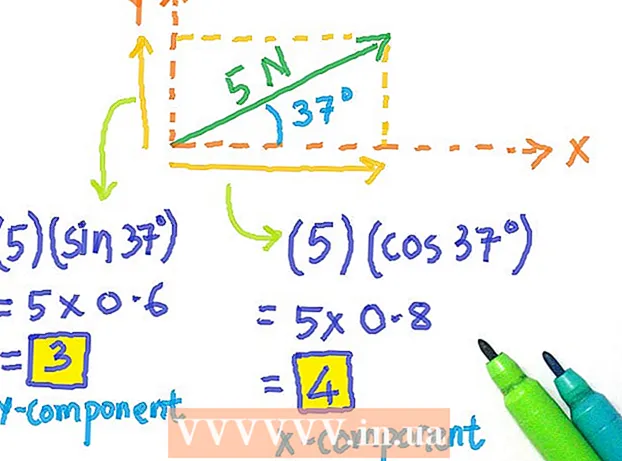Schrijver:
Judy Howell
Datum Van Creatie:
3 Juli- 2021
Updatedatum:
1 Juli- 2024

Inhoud
- Stappen
- Deel 1 van 2: Foto's verbergen in verzamelingen en herinneringen
- Deel 2 van 2: Hoe Photo Vault te gebruiken
- Tips
- Waarschuwingen
In dit artikel laten we u zien hoe u foto's uit verzamelingen en herinneringen in de Foto's-app op de iPhone kunt verbergen. Het beschrijft ook hoe u de Photo Vault-app installeert en configureert, die een wachtwoord instelt voor toegang tot uw foto's.
Stappen
Deel 1 van 2: Foto's verbergen in verzamelingen en herinneringen
 1 Start de Foto's-app. Klik op het veelkleurige kamille-pictogram.
1 Start de Foto's-app. Klik op het veelkleurige kamille-pictogram.  2 Tik op Albums. Deze optie vind je in de rechter benedenhoek.
2 Tik op Albums. Deze optie vind je in de rechter benedenhoek. - Als een foto is geopend in de Foto's-app, dubbeltik je op Terug in de linkerbovenhoek.
 3 Tik op een album. Het moet foto's bevatten om te verbergen.
3 Tik op een album. Het moet foto's bevatten om te verbergen.  4 Tik op Selecteren. U vindt deze optie in de linkerbovenhoek.
4 Tik op Selecteren. U vindt deze optie in de linkerbovenhoek.  5 Tik op elke foto die je wilt verbergen. Elke foto toont een wit vinkje op een blauwe achtergrond in de rechter benedenhoek.
5 Tik op elke foto die je wilt verbergen. Elke foto toont een wit vinkje op een blauwe achtergrond in de rechter benedenhoek.  6 Klik op Delen. Deze optie is gemarkeerd met een pijlvormig vierkant pictogram in de linkerbenedenhoek.
6 Klik op Delen. Deze optie is gemarkeerd met een pijlvormig vierkant pictogram in de linkerbenedenhoek.  7 Tik op Verbergen. Het staat rechtsonder.
7 Tik op Verbergen. Het staat rechtsonder.  8 Klik op X-foto verbergen. In plaats van "X" ziet u het aantal geselecteerde foto's.De geselecteerde foto's worden verborgen in de albums "Momenten", "Jaren" en "Collecties".
8 Klik op X-foto verbergen. In plaats van "X" ziet u het aantal geselecteerde foto's.De geselecteerde foto's worden verborgen in de albums "Momenten", "Jaren" en "Collecties". - Als u verborgen foto's wilt bekijken, klikt u op Verborgen op de pagina Albums.
Deel 2 van 2: Hoe Photo Vault te gebruiken
 1 Start de Photo Vault-app. Klik op het pictogram in de vorm van een map met een sleutel.
1 Start de Photo Vault-app. Klik op het pictogram in de vorm van een map met een sleutel. - Als je deze app niet op je apparaat hebt, installeer hem dan.
 2 Tik op Aan de slag.
2 Tik op Aan de slag. 3 Tik op Wachtwoord instellen. Het schermtoetsenbord wordt geopend.
3 Tik op Wachtwoord instellen. Het schermtoetsenbord wordt geopend.  4 Voer uw wachtwoord van vier tekens tweemaal in. Doe dit om te bevestigen dat het wachtwoord correct is ingevoerd.
4 Voer uw wachtwoord van vier tekens tweemaal in. Doe dit om te bevestigen dat het wachtwoord correct is ingevoerd. - U kunt ook uw e-mailadres invoeren voor het geval uw wachtwoord opnieuw moet worden ingesteld.
 5 Tik op Volgende.
5 Tik op Volgende. 6 Klik op Akkoord.
6 Klik op Akkoord. 7 Tik op Eerste album. Het staat onder "iTunes-album".
7 Tik op Eerste album. Het staat onder "iTunes-album".  8 Klik op +. U vindt dit pictogram in de rechterbenedenhoek.
8 Klik op +. U vindt dit pictogram in de rechterbenedenhoek.  9 Tik op Fotobibliotheek. U vindt deze optie in het midden van het scherm.
9 Tik op Fotobibliotheek. U vindt deze optie in het midden van het scherm.  10 Klik OK. Photo Vault heeft toegang tot uw foto's.
10 Klik OK. Photo Vault heeft toegang tot uw foto's.  11 Tik op een album. Als je niet weet welk album je moet kiezen, tik je op Alle foto's boven aan het scherm.
11 Tik op een album. Als je niet weet welk album je moet kiezen, tik je op Alle foto's boven aan het scherm.  12 Tik op elke foto die je wilt verbergen. Er verschijnt een wit vinkje op de miniatuur van elke foto.
12 Tik op elke foto die je wilt verbergen. Er verschijnt een wit vinkje op de miniatuur van elke foto.  13 Tik op Gereed. U vindt deze optie in de rechterbovenhoek. De geselecteerde foto's worden overgebracht naar de Photo Vault.
13 Tik op Gereed. U vindt deze optie in de rechterbovenhoek. De geselecteerde foto's worden overgebracht naar de Photo Vault.  14 Klik op Verwijderen of Annuleren. Als u op Verwijderen klikt, worden de geselecteerde foto's uit de albums verwijderd en als u op Annuleren klikt, blijven ze in de albums en worden ze ook gekopieerd naar de Photo Vault.
14 Klik op Verwijderen of Annuleren. Als u op Verwijderen klikt, worden de geselecteerde foto's uit de albums verwijderd en als u op Annuleren klikt, blijven ze in de albums en worden ze ook gekopieerd naar de Photo Vault.  15 Sluit Fotokluis. Wanneer u deze applicatie opnieuw start, voert u het wachtwoord in om toegang te krijgen tot de foto's.
15 Sluit Fotokluis. Wanneer u deze applicatie opnieuw start, voert u het wachtwoord in om toegang te krijgen tot de foto's. - Dubbelklik op de Home-knop om de Photo Vault te vergrendelen.
Tips
- Verborgen foto's kunnen worden gedeeld met de toepassing Berichten en andere toepassingen.
Waarschuwingen
- Als u Photo Vault verwijdert, worden alle foto's in deze applicatie verwijderd.